Tìm hiểu tính năng và cách cập nhật iOS 16.6 nhanh nhất
Trịnh Mạnh Cường - 09:37 25/07/2023
Góc kỹ thuậtCùng khám phá cách cập nhật iOS 16.6 nhanh và đơn giản nhất, đây là phiên bản chính thức ổn định và mới nhất mà Apple vừa mới tung ra. Hãy tìm hiểu các tính năng mới và làm từng bước thật cẩn thận theo bài viết cách cập nhật iOS 16.6 ngay dưới đây.
Tìm hiểu tính năng iOS 16.6
iOS 16.6 là bản sửa lỗi của iOS 16.5 ra mắt cách đây một vài tháng, mặc dù iOS 16.5 mang tới một số tính năng mới nhưng có vẻ như nó đang là bản iOS sở hữu nhiều lỗi vặt khó chịu bậc nhất của gia đình iOS 16 chỉ sau bản 16.1. Ngay từ ngày đầu tiên được phát hành iOS 16.5 đã gây ra nhiều phiền toái khi hàng loạt người dùng đã báo cáo về các lỗi phần mềm khác nhau trên loạt thiết bị từ iPhone 11 Pro cho tới iPhone 13 Pro Max, nhưng tới nay Apple mới tung ra iOS 16.6 để sửa lỗi thì có vẻ như khá chậm chạm.
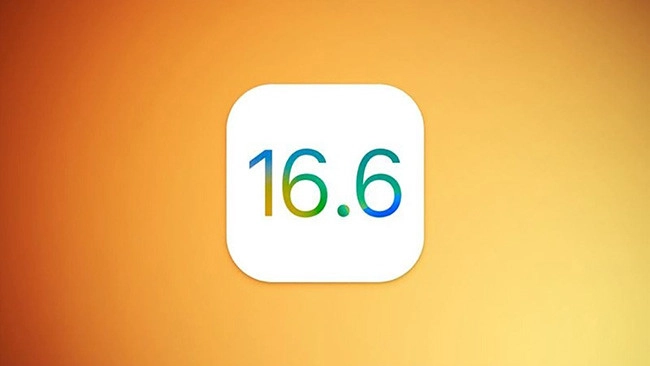
Bản chất của iOS 16.6 chỉ là một bản sửa lỗi của iOS tiền nhiệm nên lần này Apple đã thêm một vài tính năng mới nào, khá đáng tiếc nhưng cũng nhờ điều đó mà khoảng thời gian để Apple thử nghiệm và tung ra phiên bản ổn định chính thức của iOS 16.6 sẽ nhanh hơn so với các thế hệ iOS tiền nhiệm. Từ đó người dùng sẽ nhanh chóng có một phiên bản sửa lỗi mới.
Dù sao, cuối cùng cũng đã có phiên bản iOS 16.6 chính thức, lưu ý đây là phiên bản ổn định, không phải thử nghiệm Beta. Đều này có nghĩa là trong thời gian gần, Apple sẽ khóa Sign khiến cho những người đã nâng cấp lên iOS 16.6 sẽ không còn hạ xuống iOS 16.5 được nữa. Do đó ngay khi Apple chưa khóa Sign bạn nên tranh thủ cập nhật lên iOS 16.6 để chẳng may có lỗi gì đó mới thì có thể nhanh chóng hạn cấp về iOS 16.5 cũ hơn. Nhưng nó vẫn ẩn chứa các tính năng được cho là mới so với iOS 16.3 và 16.2 trước đó. Hãy tìm hiểu đôi chút về các tính năng này nào.
Thêm 21 emoji thú vị
Trên phiên bản mới của hệ điều hành iOS 16.6, Apple đã thêm 21 biểu tượng cảm xúc vào trình bàn phím mặc định để tăng tính đa dạng và linh hoạt cho người dùng. Việc sử dụng biểu tượng thay cho nhiều từ ngữ khác giúp giảm số lượng từ cần gõ trên bàn phím, làm cho trò chuyện và nhắn tin trở nên nhanh hơn đáng kể.
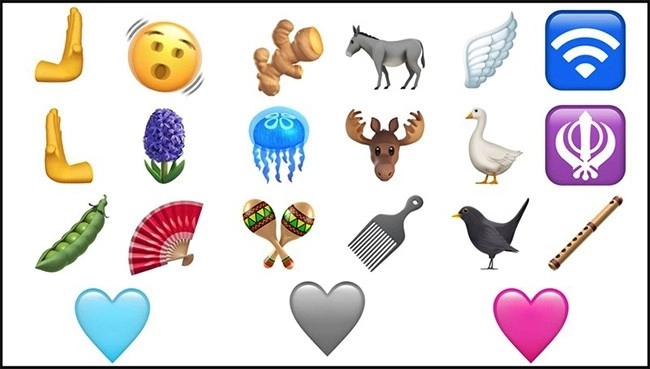
Tách giọng nói khi gọi điện
Một số người đã trải qua tình huống khi gọi điện thoại nhưng người nghe không thể nghe rõ bạn đang nói gì, gây khó khăn trong cuộc trò chuyện. Tuy nhiên, với tính năng Cách ly giọng nói khi gọi điện trên iOS 16.6, Apple đã giải quyết vấn đề này bằng cách cho phép người dùng chọn nguồn âm thanh từ môi trường để giảm tiếng ồn không mong muốn và nâng cao chất lượng cuộc gọi.
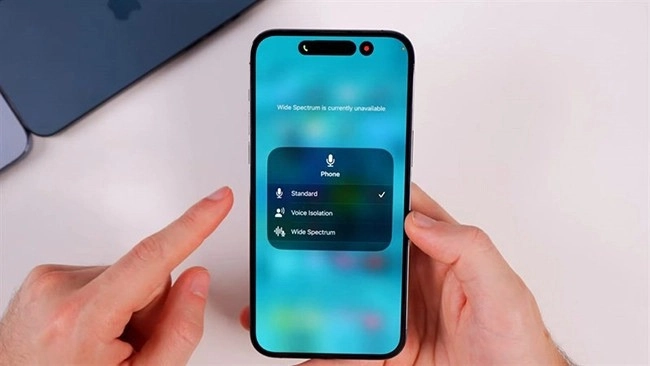
Thông báo trang web ghim trên màn hình chính
Bạn thường hay ghim trang web thường xuyên truy cập lên màn hình chính để tiện "lướt web" thế nhưng với các phiên bản iOS hiện nay, bạn sẽ không thể biết được website đó có thông báo gì quan trọng dành cho bạn hay không và chỉ có thể truy cập vào trang web đó mới biết được.
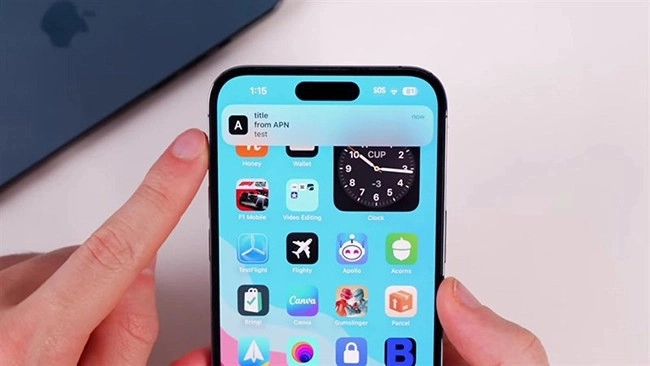
Trên iOS 16.6, người dùng có thể bật tính năng nhận thông báo đẩy từ trang web đã ghim. Biểu tượng "số thông báo" cũng sẽ xuất hiện ở góc bên phải của biểu tượng trang web để thông báo cho bạn về số lượng thông báo hiện có.
Bộ lọc Album trùng lặp
Tính năng Album trùng lặp đã xuất hiện trên iOS 16.2 và hiện đã được cải tiến để trở nên tiện dụng hơn trong phiên bản iOS 16.6 của Apple. Ngoài khả năng phát hiện các bức ảnh trùng lặp, tính năng này còn cho phép người dùng biết xem album nào đã được chia sẻ qua iCloud có chứa các bức ảnh trùng lặp với những tấm ảnh có trong thiết bị iPhone hay iPad không.
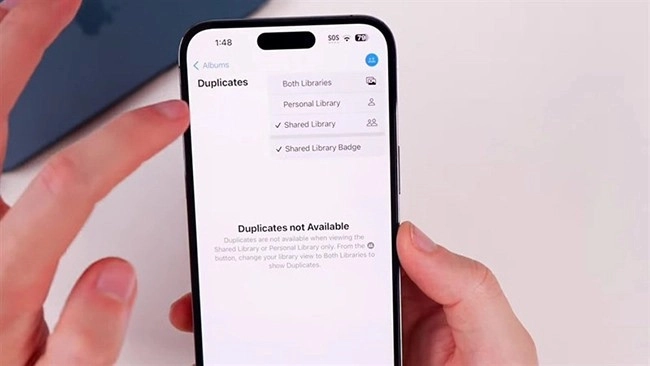
Tải xuống iOS Beta tại Cài đặt
Trước đây để chuyển từ iOS chính thức, ổn định lên một phiên bản thử nghiệm Beta nào đó, người dùng sẽ cần truy cập vào các trang web bên thứ ba trên mạng để tải về một Profile thì mới có thể tải xuống bản Beta và cài đặt.
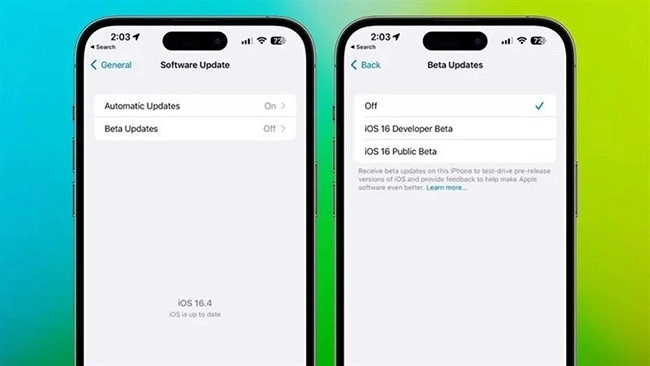
Nếu iPhone của bạn đang chạy iOS 16.5 hoặc 16.6 chính thức và bạn muốn cài đặt một phiên bản thử nghiệm Beta khác, việc này sẽ đơn giản hơn rất nhiều. Bạn chỉ cần mở ứng dụng Cài đặt, chọn Cài đặt chung, sau đó chọn Cập nhật phần mềm và cuối cùng là Beta Updates. Tiếp theo, bạn có thể lựa chọn phiên bản iOS 16 Developer Beta (dành cho nhà phát triển) hoặc iOS 16 Public Beta (dành cho người dùng) để tải về phiên bản Beta mới nhất nếu chúng đã sẵn sàng được tung ra.
Widget mới và sửa một số lỗi
Ngoài các tính năng khá hay ho bên trên, Apple cũng thêm vào một số Widget mới cho ứng dụng Apple Wallet (Ví Apple) để giúp người dùng tiện theo dõi số dư, biến động số dư của ứng dụng này.

Ngoài ra, phiên bản iOS 16.4 ổn định này còn sửa một số lỗi nhỏ trên hai mẫu iPhone thế hệ mới là iPhone 14 tiêu chuẩn và iPhone 4 Pro và cải thiện tính ổn định của các mẫu iPhone được hỗ trợ.
Cách cập nhật iOS 16.6 nhanh nhất
Dưới đây là một số lưu ý quan trọng, hi vọng bạn sẽ tham khảo kỹ trước thực hiện các bước để cập nhật để đảm bảo an toàn nhất trong quá trình thực hiện
Lưu ý quan trọng
Cập nhật iOS 16.6 là một thao tác thông thường và khá đơn giản nên rất hiếm có thể xảy ra lỗi trong quá trình thực hiện, nhưng không phải là không bao giờ xảy ra vấn đề này. Vậy nên bạn nên sao lưu các dữ liệu cá nhân quan trọng ra khỏi iPhone trước khi thực hiện update. Tiếp đến là hãy sạc đầy khoảng 70% Pin cho điện thoại của bạn trước khi thực hiện các dưới đây nhé.
Hướng dẫn cách cập nhật iOS 16.6
Bước 1: Do là phiên bản chính thức nên bạn đọc chỉ cần mở ứng dụng Cài đặt của iPhone lên, kéo xuống vào chọn mục Cài đặt chung, chọn tiếp vào Cập nhật phần mềm.
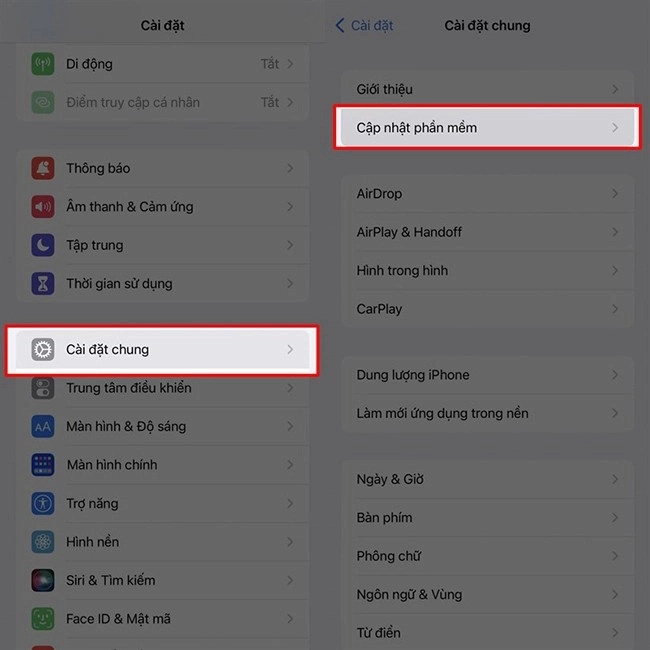
Bước 2: Khi này bạn sẽ thấy phiên bản iOS 16.6 đã có sẵn để tải về, hãy bấm vào chữ Tải về cài đặt để iPhone tải về dữ liệu của phiên bản này. Dung lượng của gói cập nhật khoảng 1,78GB, tốc độ tải nhanh hay chậm sẽ phụ thuộc vào mạng Internet đang kết nối với iPhone của bạn.
Sau khi tải về thành công, nếu máy hỏi bạn có muốn cài đặt ngay không, đảm bảo dung lượng Pin còn trên 70% và hãy chọn Đồng ý để máy tiến hành cài đặt iOS 16.6, đợi máy tự khởi động lại là sẽ thành công.
Trên đây là bài viết tìm hiểu tính năng mới cũng như cách cập nhật iOS 16.6 mới nhất, hãy chia sẻ bài viết này nếu như thấy hữu ích nhé!


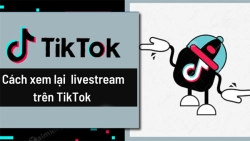
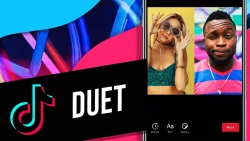













Hỏi đáp & đánh giá Tìm hiểu tính năng và cách cập nhật iOS 16.6 nhanh nhất
0 đánh giá và hỏi đáp
Bạn có vấn đề cần tư vấn?
Gửi câu hỏi